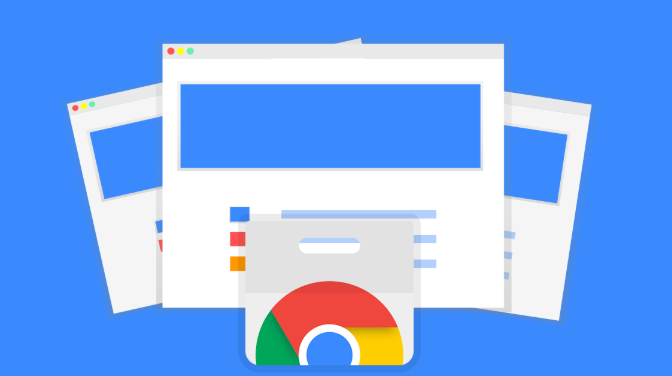当前位置:
首页 >
谷歌浏览器网页开发者工具使用案例和技巧
谷歌浏览器网页开发者工具使用案例和技巧
时间:2025年08月05日
来源: 谷歌浏览器官网
详情介绍
按F12键或组合键Ctrl+Shift+I(Windows/Linux)/Cmd+Option+I(Mac)调出开发者面板。这是所有操作的起点,界面会显示多个功能标签页,每个都对应不同的调试方向。
进入“元素”标签查看网页结构树。点击左侧HTML节点可高亮页面对应内容,右侧实时展示该元素的CSS样式属性。直接修改颜色、边距等数值能立即看到效果,适合快速测试视觉调整。比如想把按钮变红色,选中后在样式栏把background-color改成red就能立马生效。
切换到“控制台”执行JavaScript命令。输入alert('测试')会弹出提示框验证代码运行状态。当页面出现脚本错误时,这里会显示具体报错行数和原因描述,帮助定位问题根源。尝试输入document.querySelectorAll('div')可以获取所有div元素列表,方便批量操作DOM节点。
打开“源代码”标签进行断点调试。给可疑的JS函数设置暂停点,刷新页面时执行到该处会自动停住。此时能逐行观察变量变化过程,特别适用于追踪异步请求的数据流动路径。配合调用栈信息还能回溯函数调用顺序,理清复杂逻辑关系。
监控网络请求选“网络”选项卡。刷新网页后这里列出所有资源加载记录,包括图片、脚本、接口响应等。重点看耗时较长的项目,点击单个条目可查看请求头、返回数据和响应时间轴。发现某个API超过3秒未返回时,就该优化后端接口或者增加缓存机制了。
分析性能瓶颈用“性能”面板。点击录制按钮后操作网页一段时间再停止,生成的报告里包含帧率波动曲线和内存占用趋势图。如果发现某段动画导致FPS骤降,说明需要优化渲染逻辑或减少重绘区域。这个数据对提升用户体验非常关键。
检查本地存储选“应用”分类。在这里能看到Cookie、LocalStorage的实际存放内容,支持手动增删改查操作。测试用户登录状态保持时,可以通过清除特定域名下的存储来模拟新用户访问场景,验证会话管理是否合理。
排查安全问题看“安全”板块。它会提示混合内容警告(如HTTPS页面引用HTTP资源)、证书有效性等信息。当部署SSL证书后仍出现绿色锁图标异常时,这里会明确指出哪个外部脚本未通过安全校验,便于针对性修复。
通过分层级的管控策略组合运用上述方法,优先解决影响基础功能的明显错误,再逐步优化细节体验。遇到复杂问题时,可以同时开启多个面板协同工作,例如结合元素审查与控制台日志分析动态效果实现原理。日常使用时保持开发者工具熟练度,定期检查更新版本带来的新特性支持情况。
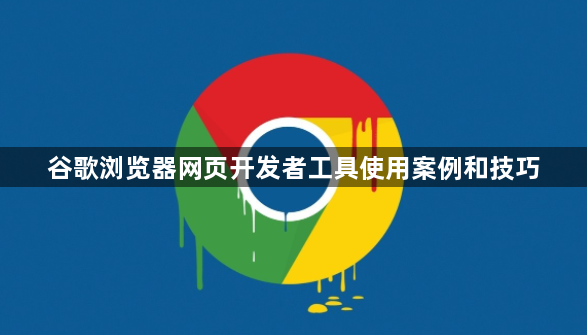
按F12键或组合键Ctrl+Shift+I(Windows/Linux)/Cmd+Option+I(Mac)调出开发者面板。这是所有操作的起点,界面会显示多个功能标签页,每个都对应不同的调试方向。
进入“元素”标签查看网页结构树。点击左侧HTML节点可高亮页面对应内容,右侧实时展示该元素的CSS样式属性。直接修改颜色、边距等数值能立即看到效果,适合快速测试视觉调整。比如想把按钮变红色,选中后在样式栏把background-color改成red就能立马生效。
切换到“控制台”执行JavaScript命令。输入alert('测试')会弹出提示框验证代码运行状态。当页面出现脚本错误时,这里会显示具体报错行数和原因描述,帮助定位问题根源。尝试输入document.querySelectorAll('div')可以获取所有div元素列表,方便批量操作DOM节点。
打开“源代码”标签进行断点调试。给可疑的JS函数设置暂停点,刷新页面时执行到该处会自动停住。此时能逐行观察变量变化过程,特别适用于追踪异步请求的数据流动路径。配合调用栈信息还能回溯函数调用顺序,理清复杂逻辑关系。
监控网络请求选“网络”选项卡。刷新网页后这里列出所有资源加载记录,包括图片、脚本、接口响应等。重点看耗时较长的项目,点击单个条目可查看请求头、返回数据和响应时间轴。发现某个API超过3秒未返回时,就该优化后端接口或者增加缓存机制了。
分析性能瓶颈用“性能”面板。点击录制按钮后操作网页一段时间再停止,生成的报告里包含帧率波动曲线和内存占用趋势图。如果发现某段动画导致FPS骤降,说明需要优化渲染逻辑或减少重绘区域。这个数据对提升用户体验非常关键。
检查本地存储选“应用”分类。在这里能看到Cookie、LocalStorage的实际存放内容,支持手动增删改查操作。测试用户登录状态保持时,可以通过清除特定域名下的存储来模拟新用户访问场景,验证会话管理是否合理。
排查安全问题看“安全”板块。它会提示混合内容警告(如HTTPS页面引用HTTP资源)、证书有效性等信息。当部署SSL证书后仍出现绿色锁图标异常时,这里会明确指出哪个外部脚本未通过安全校验,便于针对性修复。
通过分层级的管控策略组合运用上述方法,优先解决影响基础功能的明显错误,再逐步优化细节体验。遇到复杂问题时,可以同时开启多个面板协同工作,例如结合元素审查与控制台日志分析动态效果实现原理。日常使用时保持开发者工具熟练度,定期检查更新版本带来的新特性支持情况。